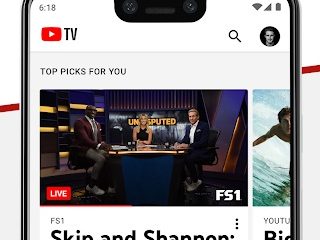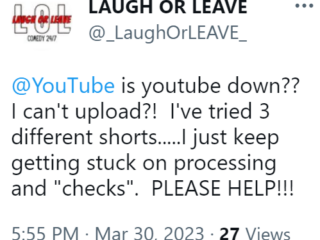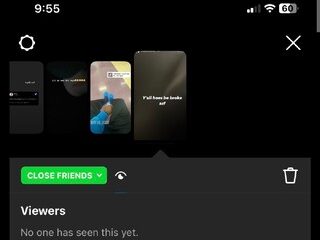Di Windows 11, pengguna dapat menentukan kata sandi Wi-Fi dari koneksi saat ini atau jaringan yang disimpan. Menemukan kata sandi Wi-Fi dapat berguna saat mencoba membantu seseorang dengan perangkat bergabung dengan jaringan nirkabel yang sama atau mengingatnya untuk referensi di masa mendatang.
Anda dapat menggunakan Panel Kontrol untuk menemukan kata sandi Wi-Fi dari koneksi saat ini dan Command Prompt untuk melihat kata sandi jaringan saat ini dan tersimpan yang pernah Anda hubungkan sebelumnya.
Dalam panduan ini, kami akan menunjukkan cara cepat menemukan kata sandi Wi-Fi di Windows 11 menggunakan Control Panel dan Command Prompt.
Berikut adalah cara cepat menemukan kata sandi Wi-Fi di Windows 11
Cara menentukan sandi Wi-Fi dari Panel Kontrol
Buka Panel Kontrol > klik Jaringan dan Internet. Klik Jaringan dan Pusat Berbagi. Klik opsi “Ubah setelan adaptor” dari panel kiri. Klik dua kali adaptor nirkabel. Klik tombol Properti Nirkabel. Klik tab “Keamanan” > centang opsi Tampilkan karakter untuk menemukan kata sandi Wi-Fi di Windows 10 di bidang “Kunci keamanan jaringan”. Setelah selesai, kata sandi nirkabel akan terungkap di Windows 11.
Cara menentukan kata sandi Wi-Fi dari Command Prompt
Buka Mulai > cari Command Prompt > pilih opsi Jalankan sebagai administrator . Ketik perintah berikut untuk melihat daftar jaringan Wi-Fi yang terhubung dengan komputer Anda pada satu waktu > tekan Enter pada keyboard. netsh wlan tampilkan profil Ketik perintah berikut untuk menentukan kata sandi Wi-Fi untuk jaringan tertentu > tekan Enter pada keyboard. netsh wlan show profile name=”Wi-Fi-Profile”key=clear
Setelah selesai, kata sandi akan ditampilkan di bidang Konten Utama di bawah “Pengaturan keamanan.” Ingatlah untuk mengubah Profil Wi-Fi untuk nama jaringan Anda saat ini atau yang disimpan jika Anda ingin melihat kata sandi dalam perintah.
Baca selengkapnya: